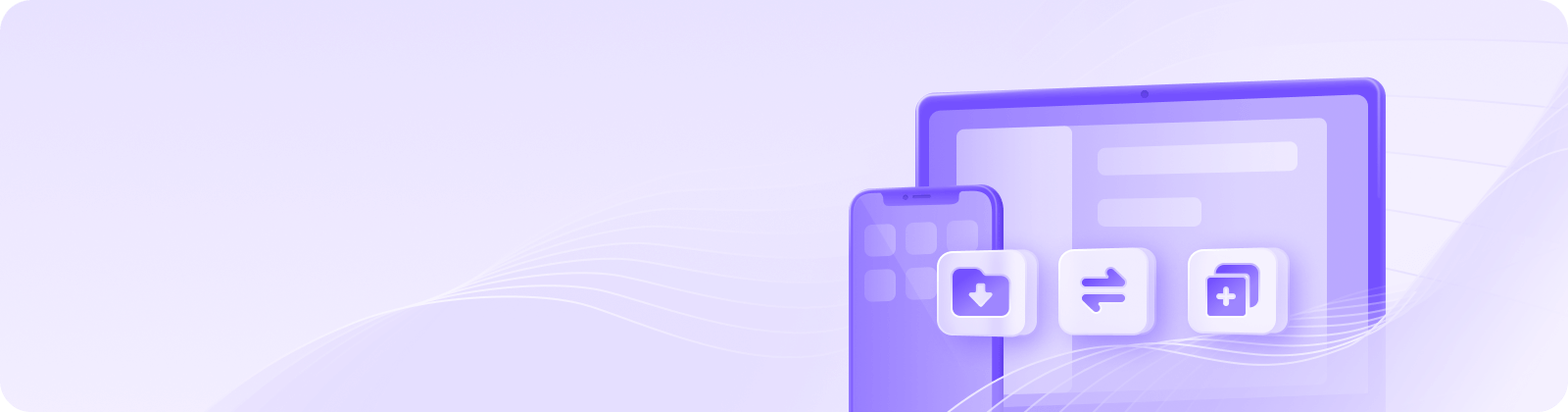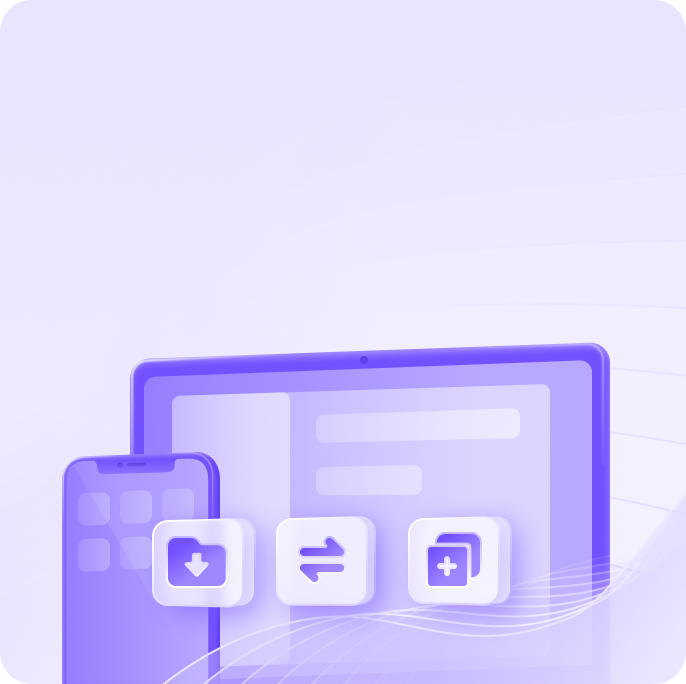拍摄录制的视频破损无法播放,该怎么修复破损视频?
人人都是自媒体的时代,我们已不再满足单纯的图片及声音传播,拍摄短视频的需求日渐增高。但是,就如生活也并非永远的一帆风顺,拍摄的视频也会经常出现问题导致文件损坏。

不像照片及图片,如果出现问题,可以用Photoshop缝补下,或者重新拍一张也不难。美好的瞬间稍纵即逝,想要重新拍摄一段视频,却总没那么多的天时地利人和。
一、视频无法播放的原因有哪些呢?
视频无法播放的原因包括人为错误到技术问题,甚至机械问题等,比如:
在拍摄视频时,拍摄设备突然断电,导致保存的视频受损,无法播放;
录制完视频后,发现中间某段时间无法播放,换播放器也没办法播放;
打开录制的视频时,显示“此文件无法播放。这可能是因为文件类型不受支持、文件扩展名不正确或文件已损坏;
这里是一些常见视频无法播放的原因,包括:
1、格式不支持
当拍摄各种视频,如 MP4、MOV、M4V、AVI、FLV 和 3GP,这些文件格式都可以相互转换,但处理不当可能会导致视频损坏。
2、病毒和bug
原本视频好好的,可以播放,但是碰上病毒和bug,他们可以攻击硬盘驱动器上的文件和视频,可能导致视频文件损坏。
3、操作系统问题
操作系统问题也会导致视频文件损坏。Windows 和 Mac 操作系统都容易出现故障并导致视频损坏。
4、电源意外中断
当您的视频在计算机/拍摄设备上运行时,突然关机可能会导致一些视频播放问题。
二、视频破损无法播放,该如何修复?
以下的方法针对市面上所有的视频格式文件,包括MP4,MOV,M4V,3G2,3GP和MKV等多种格式。
且支持市面上常见的视频拍摄设备,包括能修复佳能、尼康、索尼、GoPro、DJI 等领先相机设备上的损坏无法播放的视频文件,同时支持修复手机拍摄视频。
该办法就是使用牛学长文件修复工具的视频修复功能,以修复损坏的录制视频文件中的错误和无法正常播放。
视频文件损坏修复步骤:
第1步:在电脑上下载并安装牛学长文件修复工具,目前有“视频修复”和“照片修复”两个修复功能模块。
选择点击“视频修复”功能,然后点击“添加”或直接拖入损坏的视频文件,都可批量添加视频的。
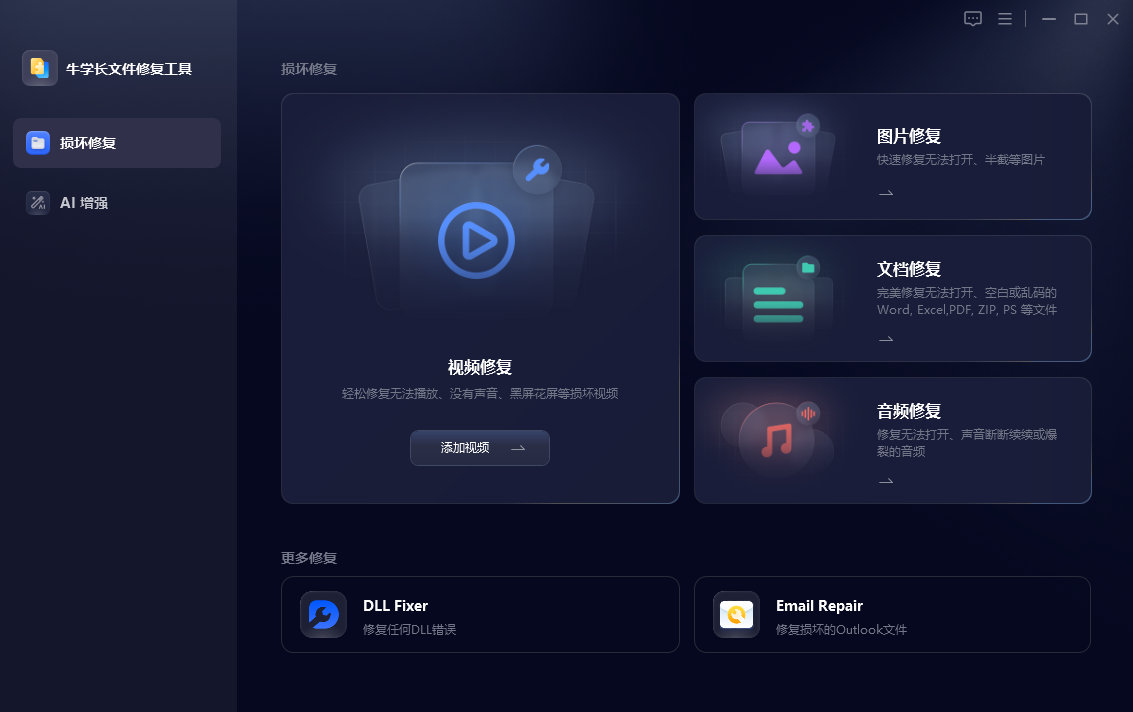
第2步:上传好需要修复的视频后,在“待修复列表”可以查看已上传的所有视频,然后点击“开始修复”,软件开始修复视频。
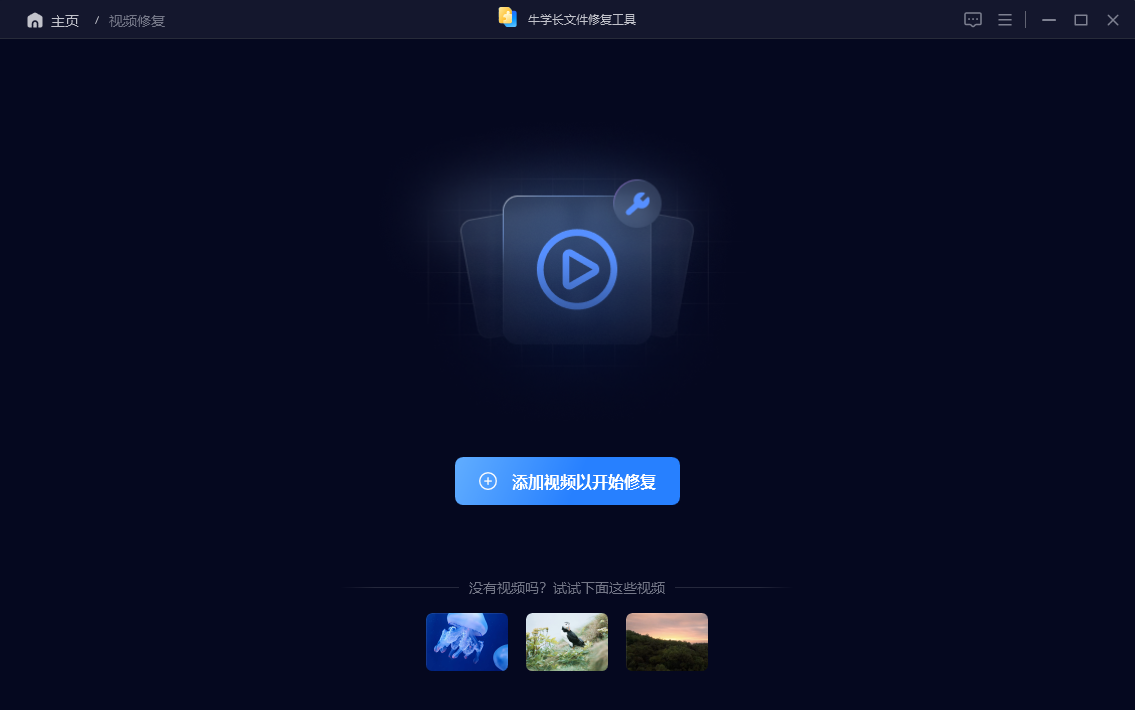
第3步:视频修复完成。等待修复成功后,将会弹出“所有的视频已修复完成!”的弹框,点击“查看结果”将会跳入到“修复结果”界面,可点击视频在线预览修复效果。
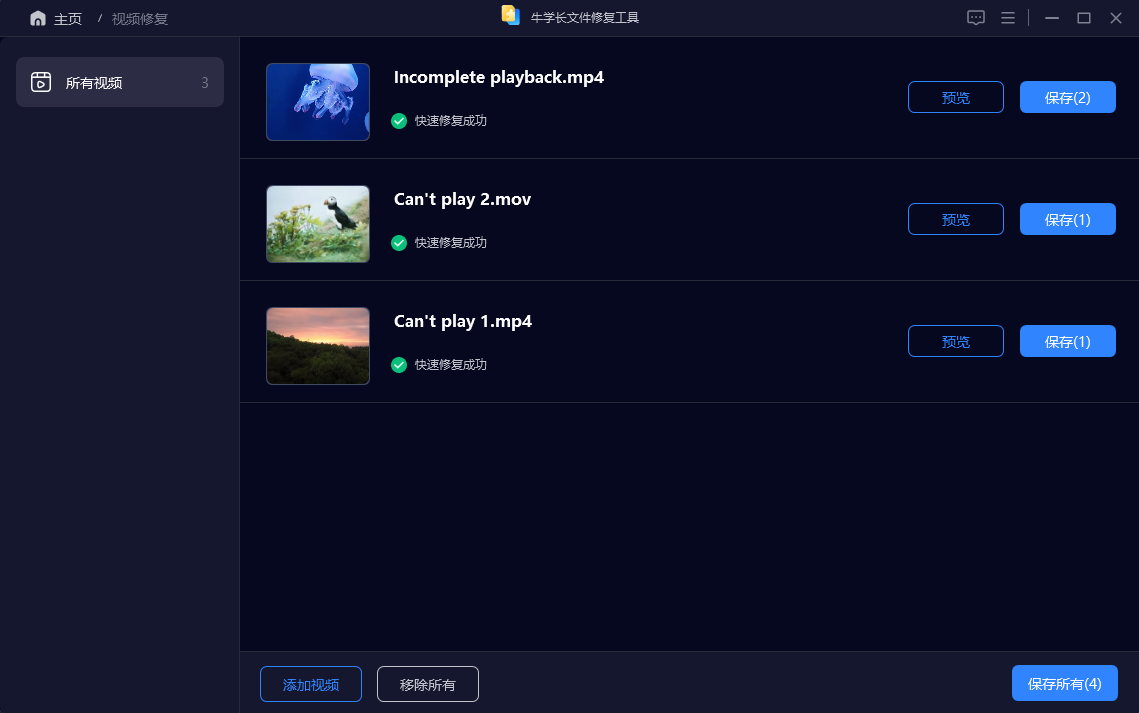
第4步:导出已修复视频。当预览完视频修复效果后,就可点击视频右侧的“导出”按钮导出单个视频,或点击工具右上角的“导出所有”按钮,导出列表中的所有视频。
以上就是损坏的录制视频修复办法了,只需简单几步即可修复视频正常播放,除了可以修复损坏视频外,还可以修复无法打开、变灰、模糊、像素化、颗粒状、丢失字节、颜色丢失、空白、无法打开等损坏图片。